Wszystko na Macach kręci się naokoło Findera. On ułatwia i przyspiesza wyszukiwanie aplikacji, dokumentów i gier. Tak naprawdę bez niego korzystanie z Maca nie byłoby łatwym.Zazwyczaj działa bez problemów. Ale niekiedy może nieoczekiwanie przestać odpowiadać bez jakiegoś powodu: klikasz ikonę Findera, a nic się nie dzieje. Na szczęście, można to łatwo naprawić. W tym artykule pokażemy, jak uruchomić Findera ponownie na Macu.
5 sposobów uruchomić ponownie i ożywić Findera
Oto są pięć różnych sposobów przywrócić Findera do życia.
1. Uruchom go ponownie przez Dock
Istnieje wbudowany sposób ponownego uruchomienia Findera:
- Naciśnij i trzymaj klawisz Option.
- Teraz naciśnij prawym klawiszem myszy albo przytrzymaj Control i kliknij ikonę Findera w Docku (trzymaj klawisz Option naciśniętym).
- Zobaczysz menu. Wybierz Uruchom ponownie.
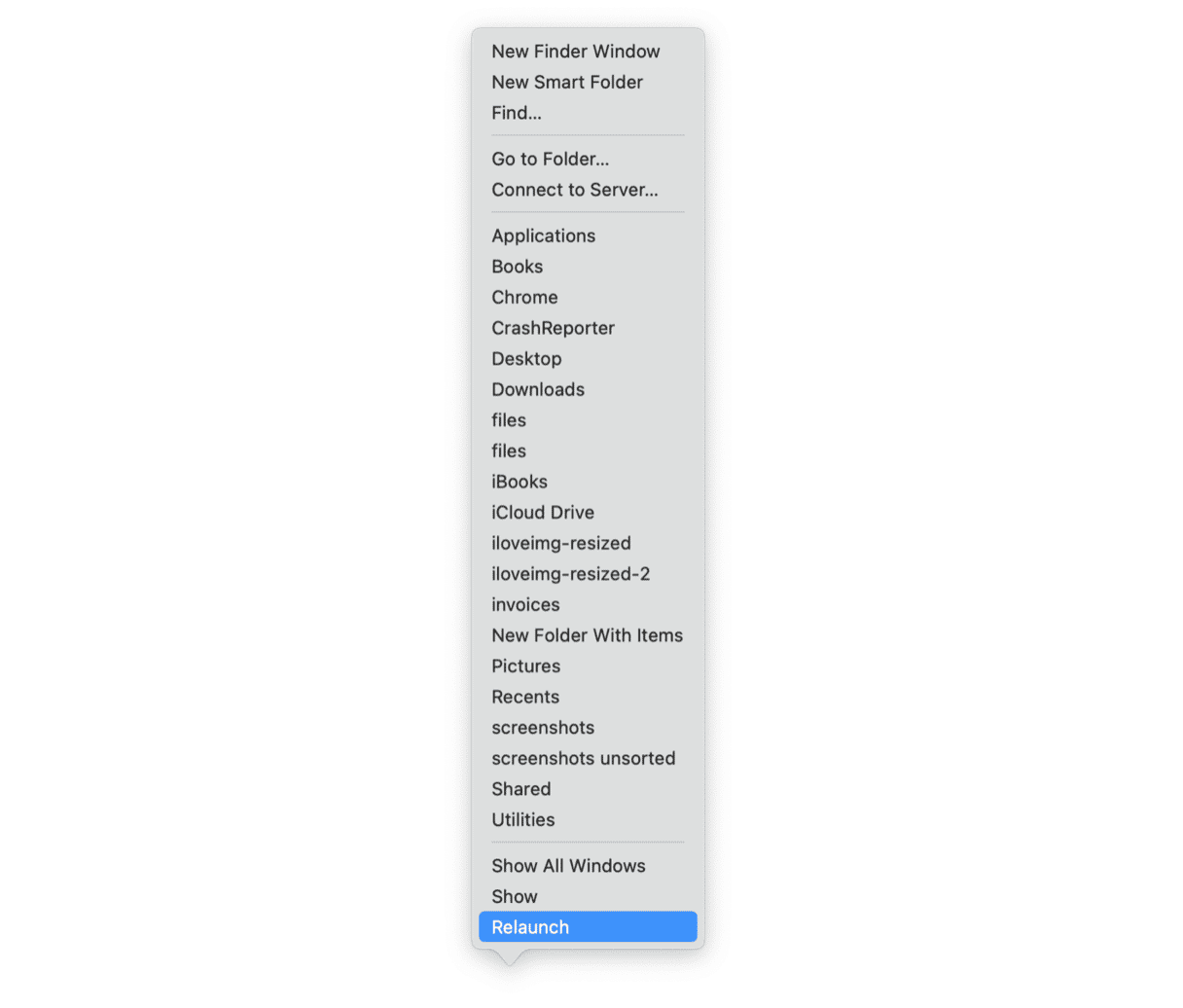
- Jeśli nie widzisz tego punktu, upewnij się, że podczas naciśnięcia prawym klawiszem myszy na ikonie Findera w Docku klawisz Option pozostawał naciśniętym.
Nie martw się, jeśli nie zadziała. Powinno, ale są inne sposoby naprawić Findera.
2. Napraw uprawnienia dyskowe
Coś jeszcze może być nie tak z Makiem, naprawienie czego wymaga trochę więcej wysiłku. Niemniej, nie zajmie to dużo czasu. Sprawdźmy, jak szybko i łatwo naprawić uprawnienia dyskowe za pomocą aplikacji do konserwacji Maca – CleanMyMac.
- Dostań darmowy okres próbny CleanMyMac – korzystaj z aplikacji bez opłat w ciągu 7 dni.
- Kliknij Wydajność > Skanuj > Zobacz wszystkie zadania.
- W karcie Zadania konserwacji zaznacz Napraw uprawnienia na dysku i kliknij Uruchom.
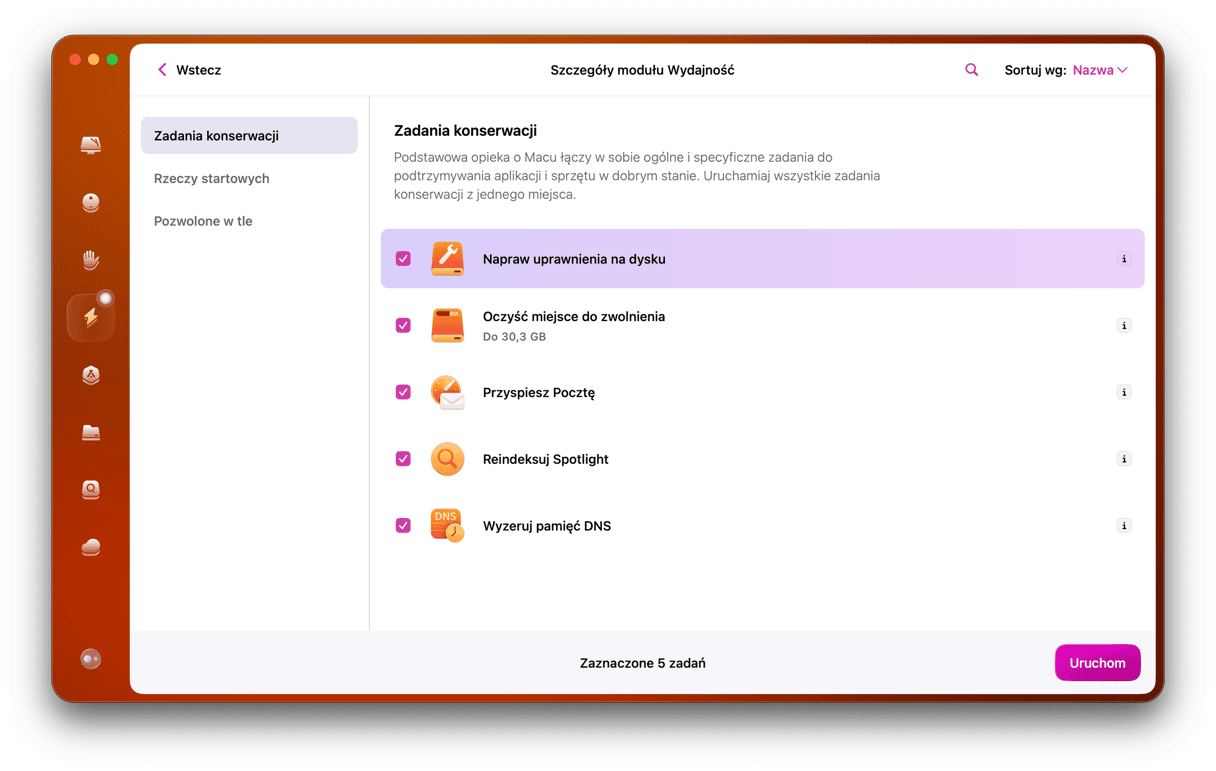
Niech popracuje kilka minut: to miało naprawić uprawnienia dyskowe, a Finder powinien działać jak nowy.
3. Wymuś zakończenie Findera
Wykonaj te instrukcje, jeśli problem nadal występuje:
- Naciśnij i trzymaj klawisze Command+Option+Escape (również możesz wybrać Wymuś koniec w menu Apple w górnym pasku narzędzi).
- Zobaczysz wyskakujące okno. Tutaj zaznacz Finder.
- Teraz kliknij Uruchom ponownie.
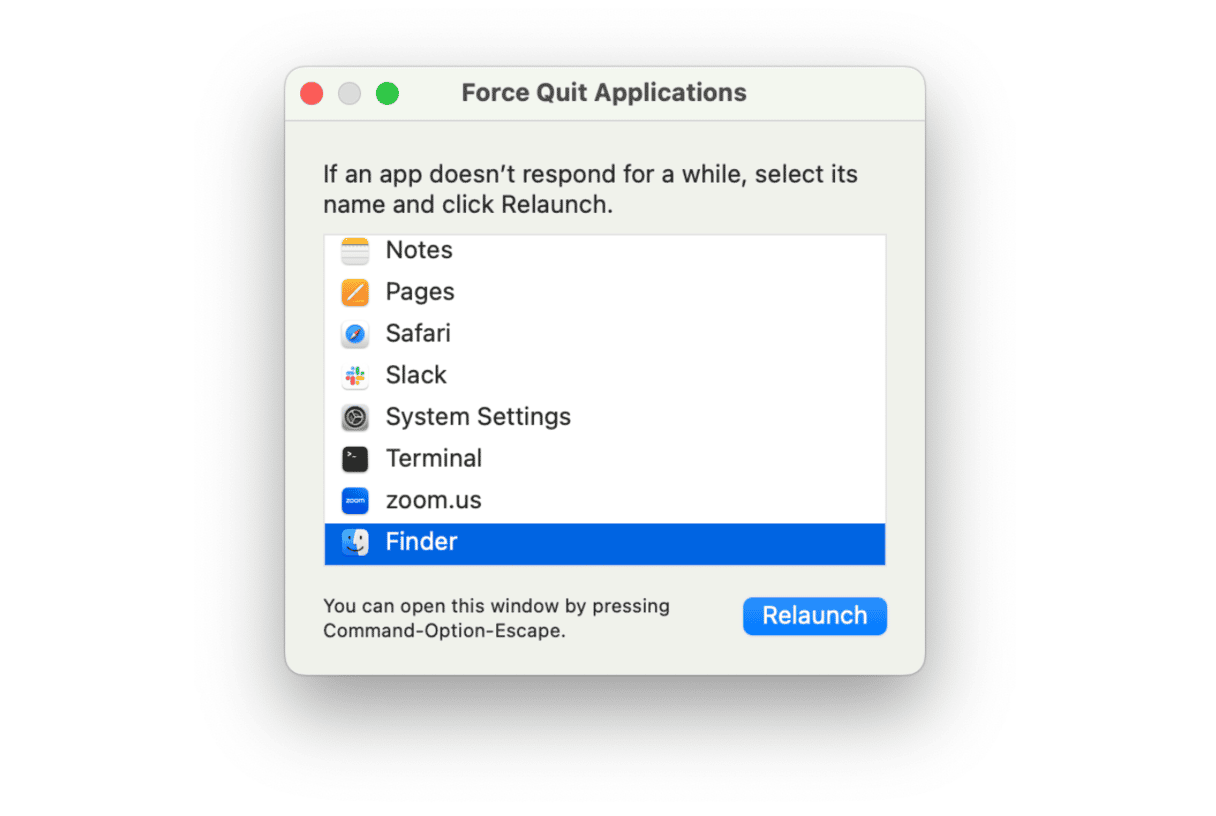
4. Usuń śmieci systemowe
Kolejnym rozwiązaniem jest czyszczenie śmieci systemowych. Stare pamięci podręczne i inne rzeczy mogą blokować Findera. Spróbuj usunąć je używając cleanera na Maca i sprawdź, czy to pomogło. Polecamy nie wyszukiwać śmieci ręcznie, a skorzystać z dedykowanego narzędzia bez ryzyka usunąć ważne pliki macOS.
Wykonaj te kroki, aby usunąć śmieci:
- Otwórz CleanMyMac (popularną apkę do czyszczenia śmieci) – dostań darmowy okres próbny tutaj.
- Otwórz aplikację i kliknij Czyszczenie > Skanuj.
- Aplikacja powinna pokazać śmieci systemowe do czyszczenia, takie jak stare pamięci podręczne i ustawienia, przeszkadzające aplikacjom normalnie działać.
- Teraz kliknij Oczyść, aby wymazać wszystkie zaznaczone rzeczy i sprawdź, jak to wpłynęło na Maca.
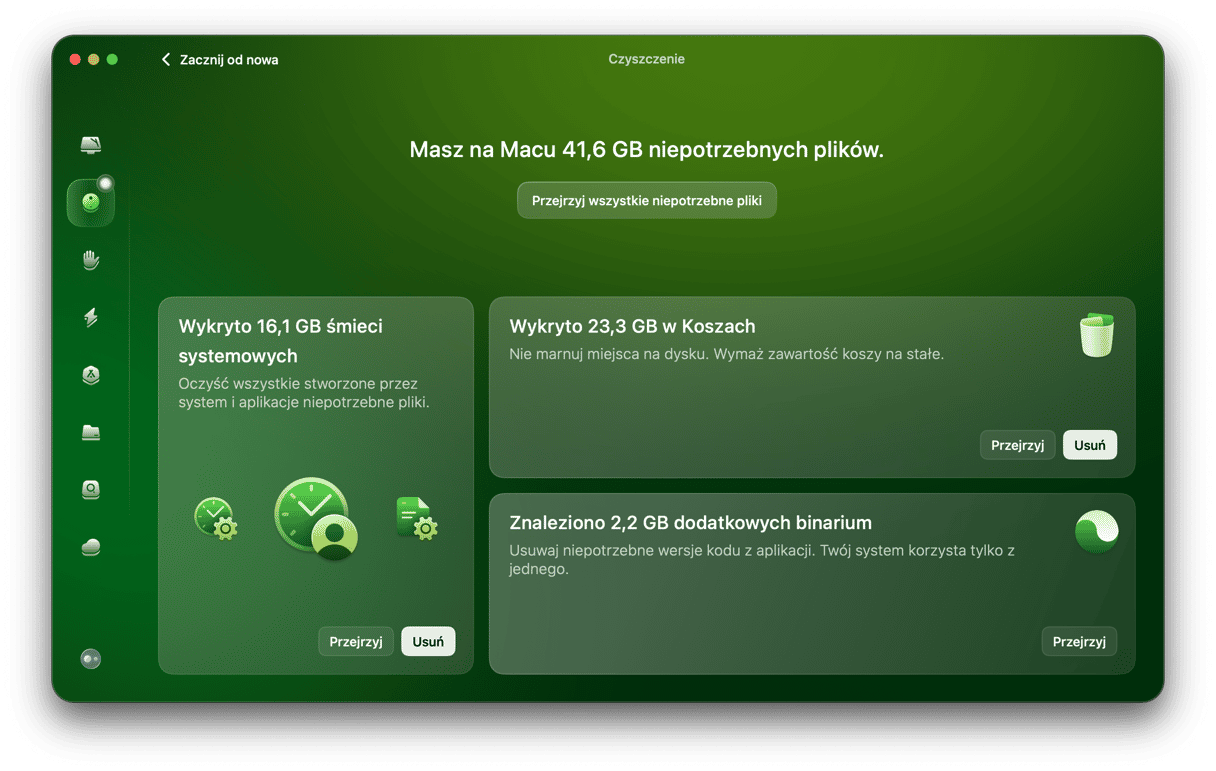
5. Odśwież Finder przez Terminal
Jeśli nic nie pomaga, to kolejnym rozwiązaniem jest Terminal. Jest to centrum poleceń i zarządzania Makiem. Potrzebujesz użyć jednego polecenia:
- Przejdź do folderu Aplikacje > Narzędzia.
- Otwórz Terminal.
- Wpisz to polecenie w Terminalu:
killall Finder - Naciśnij Return. Finder zostanie automatycznie uruchomiony ponownie.
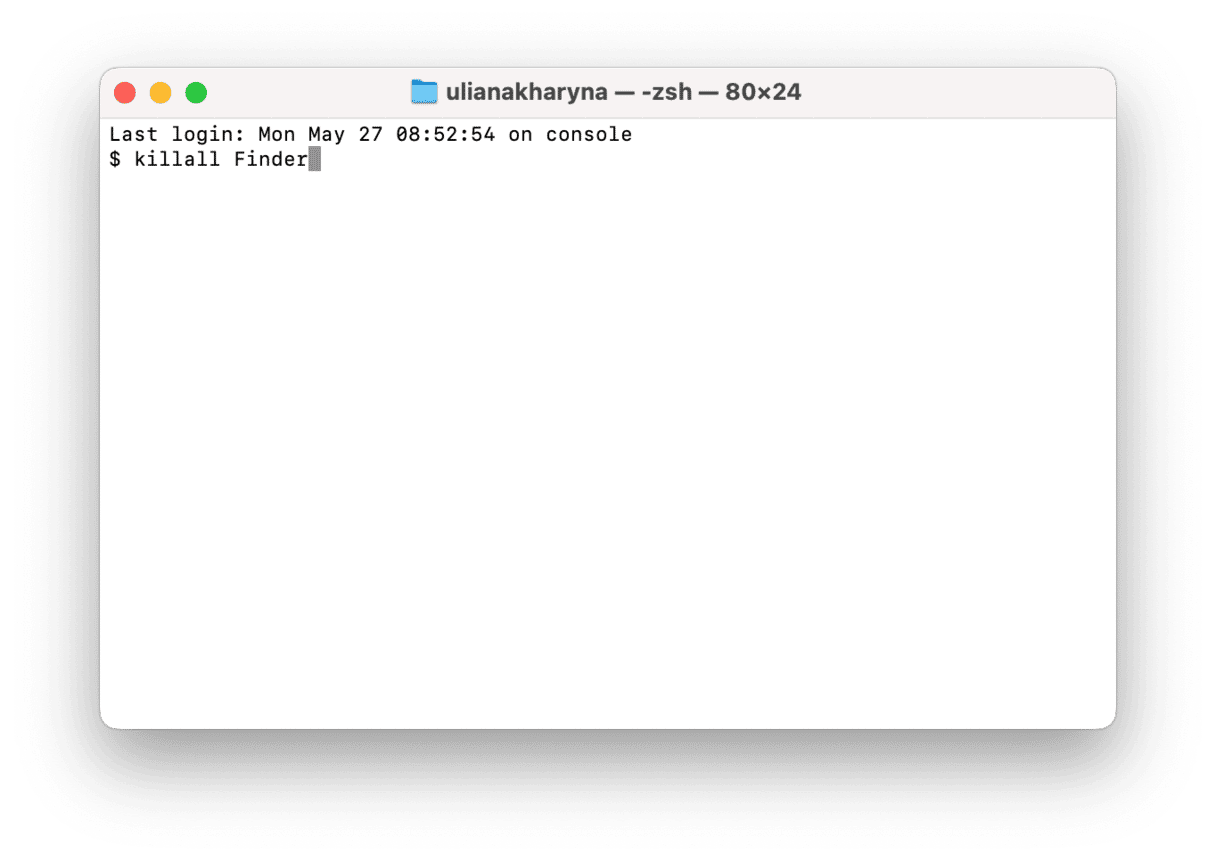
Tak czy owak, jedno z tych rozwiązań powinno naprawić Findera.
Kiedy Finder ulega awarii, to najbardziej oczywistym rozwiązaniem jest ponowne uruchomienie Maca. To może być tymczasowym rozwiązaniem, ponieważ problem z Finderem może sugerować głębszy problem, dotyczący całego systemu. W takim przypadku oczyść system od starych śmieci z
CleanMyMac. Oprócz tego sprawdź w Monitorze aktywności, czy nie masz podejrzanych procesów.






